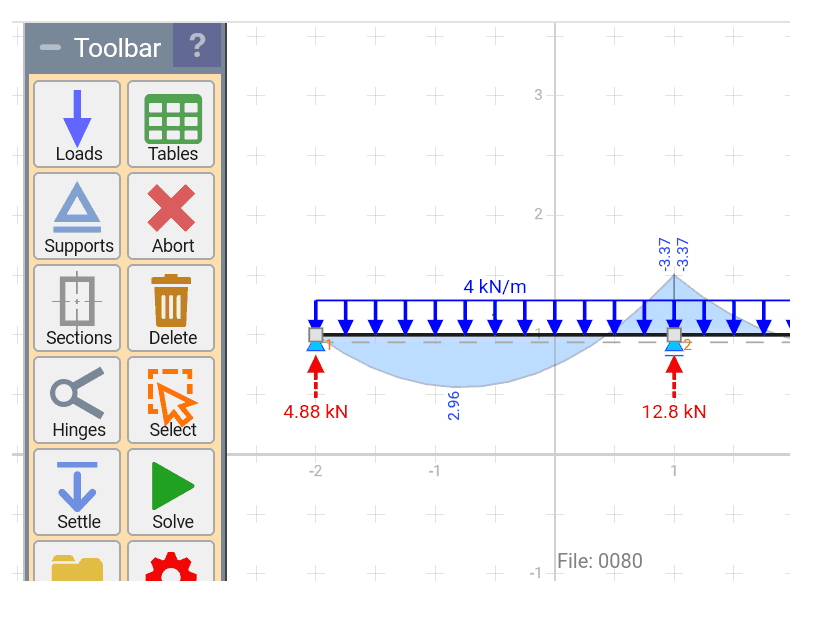Analise estrutural online STRIAN 2.0 por Miroslav Stibor and Petr Frantík
STRIAN 2.0 é uma ferramenta online gratuita de análise estrutural desenvolvida para alunos e professores. Ele se baseia no software STRIAN de 2015, criado por Miroslav Stibor e Petr Frantík, e utiliza o Método de Rigidez Matriz, originalmente do MaFoDeM, outro software de análise estrutural gratuito.
Miroslav Stibor, Petr Frantík,
Wout Fierens for svg.js,
Joshua Gatcke for HTML KickStart,
Výměníky tepla for hosting this domain,
Dave Furfero for jQuery UI Touch Punch,
Glyphter.com for vector icons.
Criando períodos
Barras e vigas começam e terminam em nós, que são gerados automaticamente. Dobradiças e suportes só podem ser colocados dentro destes nós. Quando as barras se cruzam, elas não interagem.
Você pode arrastar um nó para alterar sua posição (na versão desktop). O ponteiro do mouse adere às linhas da grade; o espaçamento da grade é baseado no nível de zoom. Você pode editar as coordenadas dos nós na Tabela de Nós posteriormente. As seções transversais podem ser atribuídas posteriormente a barras e vigas.
Você também pode pressionar ESC para finalizar.
Criação de suportes e dobradiças
Os suportes e dobradiças devem ser posicionados nos nós. Tipos de suporte adicionais podem ser acessados e aplicados na Tabela de Nós.
Solucionador de treliça
Para usar o STRIAN como solucionador de treliças, você deve colocar dobradiças nas barras.

Suporte de rolo inclinado
O suporte de rolo inclinado não está implementado. No entanto, uma solução alternativa pode ser obtida usando uma barra rígida auxiliar conectada por meio de uma dobradiça.

Cargas
As cargas são geradas apontando para a viga. Se eles não estiverem colocados exatamente onde você deseja, você pode clicar na carga para ajustar sua posição. Alternativamente, você pode abrir a Tabela de Cargas para modificar as cargas. Para cargas contínuas abrangendo diversas seções, será necessário repetir a carga para cada vão.
Carga distribuída em vigas inclinadas
A carga distribuída é especificada por metro da viga (não pelo comprimento projetado no sistema de coordenadas). Exemplo: se a viga for projetada no eixo horizontal com 1 metro de comprimento, mas seu comprimento real for 1,41421 metros, a força total seria 1,41421 kN.

Casos de carga
Para criar e alternar entre casos de carga, utilize a caixa pendente junto ao último separador.
Seções
Para vigas simples, a criação de seções transversais é desnecessária. Estruturas simples serão resolvidas corretamente sem definir as propriedades do material e da seção transversal. No entanto, os dados de deflexão dependem destas especificações. Quando você atribui uma seção transversal a uma barra, ela será exibida na visualização gráfica entre parênteses ao lado do ID da viga
Para pórticos, é crucial atribuir seções apropriadas às vigas e barras para obter resultados precisos. As vigas geralmente apresentam rigidez diferente em comparação aos pilares, e essas diferenças afetam significativamente os resultados.
Na análise estrutural, é típico não considerar o impacto do cisalhamento ao avaliar reações ou deflexões, portanto a Cinza (área de cisalhamento) é opcional. A área de cisalhamento varia dependendo do tipo de seção, como seção sólida, viga I ou seção oca. Para esclarecimentos, consulte outras fontes se tiver dúvidas.
Após modificar uma seção, ao salvar, você será solicitado a especificar se pretende criar uma nova seção ou simplesmente modificar a atual.
Tabelas
Sua estrutura pode ser descrita usando nós, vigas, cargas, seções e assentamentos. Cada categoria é exibida em sua respectiva tabela e você pode editar os parâmetros diretamente dessas tabelas. Você não pode adicionar uma nova linha diretamente de uma tabela.
Tabela de nós
Os nós são gerados automaticamente ao criar novas vigas. Coordenadas incorretas podem ser corrigidas nesta seção. A primeira coluna exibe o ID do nó, que também está marcado graficamente próximo aos nós. A última coluna indica o tipo de suporte no nó (se houver).
Mesa de viga
A primeira coluna mostra o ID da viga, que também é marcado graficamente próximo ao ponto médio das vigas. A segunda coluna apresenta o ID da secção, indicado visualmente entre parênteses após o ID da viga. A seguir, existem campos para o nó inicial e o nó final. Por último, os campos menores indicam a presença de uma dobradiça.
Carregar tabela
As tabelas exibem o ID do nó e o ID da viga, sendo o ID do nó crucial, pois indica o ponto inicial da viga. As distâncias onde as cargas são aplicadas são medidas na viga a partir do seu ponto inicial.
Casos de carga
Este é um recurso avançado usado por poucos. É possível definir vários casos de carga na mesma estrutura. Por exemplo, 1: peso próprio, 2: neve, 3: vento. Ao mudar para outro caso, você estará trabalhando com um conjunto diferente de cargas. Isto permite analisar conjuntos independentes de cargas e seus respectivos resultados.
Tabela de seção
As seções criadas serão listadas nesta tabela e podem ser editadas aqui. A primeira coluna é ID da Seção, que pode ser usada para atribuir uma seção diretamente à(s) viga(s) da Tabela de Vigas.
Tabela de liquidações
Alguns problemas podem envolver assentamento de suporte devido a fatores como erosão ou consolidação do solo. O recalque só pode ser definido nos apoios.
A tabela de assentamentos exibe todos os nós que possuem suportes. Se a liquidação estiver atribuída a um nó, ela será exibida aqui.
Arquivos (carregar e salvar)
Seus projetos são salvos em um servidor e não podem ser armazenados em seu computador local. Quando você usa o STRIAN pela primeira vez, o programa recebe um ID de usuário exclusivo do servidor, que atua como sua pasta dedicada no servidor. Se você executar o STRIAN em outro dispositivo (ou mesmo no mesmo dispositivo com uma conta ou navegador diferente), outra pasta será criada no servidor. Para compartilhar arquivos entre seus dispositivos, use o mesmo ID de usuário de um dispositivo em todos eles.
Apenas a estrutura é salva; resultados e configurações não estão incluídos no arquivo.
Resultados
Se o seu modelo for resolvido com sucesso, os resultados nos suportes e diagramas ficam disponíveis. O solucionador é executado no seu navegador e não depende da Internet. Inicialmente, apenas as reações são exibidas, mas você pode ativar os diagramas na caixa de diálogo Configurações. Se precisar de diagramas mais detalhados, crie nós adicionais dentro da área específica de interesse.
Configurações
Você controla o que e como é exibido. Em alguns casos, as representações gráficas podem causar sobreposição de entidades.
Use '-' e '+' para aumentar e diminuir o zoom da estrutura.
O recurso 'Zoom' nas Configurações serve para melhorar a legibilidade das descrições e marcas.
Você pode alternar as camadas do objeto para ocultá-las temporariamente.
Para um desempenho ideal e maior facilidade de uso, mantenha o tamanho do papel mínimo para suas estruturas.
STRIAN opera internamente em unidades SI e as coordenadas são arredondadas para 1/100 de precisão de milímetro. Ao mudar para unidades imperiais, você pode inserir medidas em pés e polegadas, como 2' 3", que equivale a 2,25 polegadas.